

作者: Nathan E. Malpass, 最新更新: 2017年10月4日
"我可以恢复已删除的短信iPhone?”如何在iPhone上恢复已删除的短信?"
以iPhone8 / 8 plus为例。
作为iPhone8/8 plus用户,您可以经常使用Message应用,对于iPhone8/8 plus用户,您也应该经常使用iMessage。 消息为您提供了很多便利。 您可以获得包含重要文件、照片、语音通知以及不同类型的附加数据和文件的短信提醒。 更重要的是,对于 iPhone 8/8 以及在 iOS 11 上运行的 iPhone,您可以通过 iMessage 轻松发送和获取 Apple Pay 资金,这是一件很酷的事情。
据推测,消息对您来说总是意义重大。 大多数用户已经养成了清除不必要的短信的倾向。 更常见的是,您可能会无意中删除重要的短信。 在丢失您需要的有价值的信息的同时,它可能会非常令人失望。 当您遇到这种不便时, 从 iPhone 取回已删除的短信 是您想到的主要思想,不是吗?
是什么导致 iPhone 8/8 Plus 中的短信被删除?为什么删除的邮件可以恢复?视频指南:如何从iPhone 8/8 Plus中提取已删除的短信方法 1. 使用 iTunes 备份在 iPhone 8/8 Plus 上检索已删除的短信方法2.通过云备份提取iPhone8 / 8 Plus上的删除短信方法 3. 在没有数据备份的情况下恢复已删除的短信总结
丢失短信 iPhone 8/ 8 plus可能由于多种原因而发生。下面突出显示了一些原因。尽管删除了意外删除; 软件或硬件损坏对它造成太大压力意外地将其浸入水中执行iOS更新执行iPhone出厂设置· 死亡的白色Apple徽标屏幕 您的邮件应用程序崩溃。
iPhone设备是一款全能的智能手机,其中包含令人惊叹的亮点以及关键处理框架。 它是世界各地个人使用的最突出的设备。
在本节中,我们将讨论最新的iPhone 8/8 plus机型。 在本节中,我们在这里解决iPhone 8/8 plus设备上的一个常见问题。 如何在iPhone 8/8 plus上恢复已删除的短信,这是iPhone用户经常显示和询问的问题。 大多数用户发现iPhone的文字擦除功能受到了指责。
这个问题经常影响各种iPhone 8 / 8以及丢失了大量有价值短信的用户,这些短信事先没有通过他们的电话获得。 在他们的设备上查看这样的编程文本擦除情况时,iPhone 8 / 8 plus用户已经清楚了。
一些iPhone用户同样利用iPhone设备上的聚光灯外观来寻找和恢复丢失的短信。 无论如何,到目前为止,这同样没有取得任何实际成果。
我们最终会通过一些快速修复补救措施和细致的步骤为您提供安慰,以帮助您从 iPhone 8/8 plus 恢复已删除的短信。
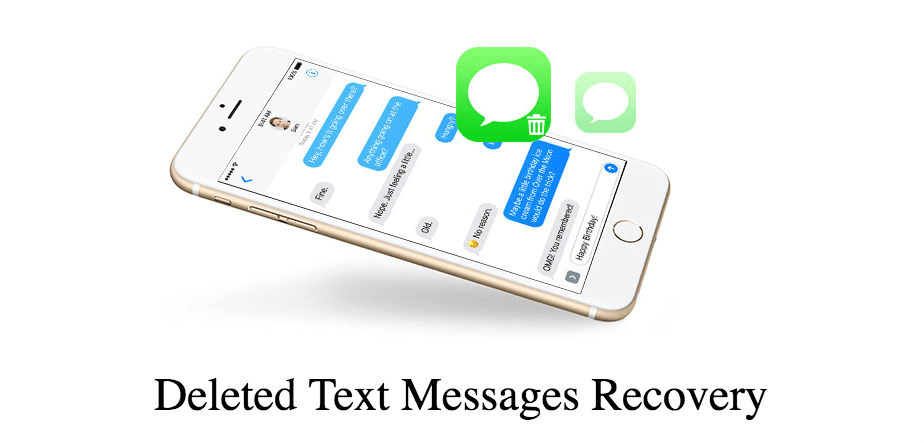
就像计算机一样,智能手机在其内存上以读写原则执行任务。 如果删除文本消息,则表示您正在手机存储器上执行写入操作。 iPhone 8 / 8 plus也可以在相同的基础上运行。 删除邮件后,由于这个原因,它仍然可以恢复。
删除消息后,文件仍在iPhone内存中。 您可能想要检索由于以下内容的消息:刑事辩护不忠调查。 员工不当行为或盗窃调查。 清除你的名字。 如果您能够识别出在iPhone 8 / 8 plus设备上不情愿地遇到如此丢失的短信,
在这一点上,这篇文章是一个适合您发现和恢复重要文本消息的文章。 这个问题确实很正常。 您可能丢失了iPhone 8 / 8 plus上的关键文本数据,这些数据可能尚未在设备上备份。
我们知道iPhone 8/8 Plus上删除的短信可以恢复,让我们看看如何进一步处理 短信恢复 以下视频中的指南:
因此, 我们如何从iPhone 8/8 plus恢复已删除的短信? FoneDog iOS数据恢复 软件为您而来,帮助从 iPhone 8/8 Plus 中检索已删除的短信,此外,这个惊人的文件恢复许可证可以完全恢复不同的 iPhone 已删除数据
iPhone 8/8 Plus数据恢复为您提供三种恢复模式:直接从iPhone恢复,从iTunes备份提取,从iCloud备份恢复。 FoneDog iOS数据恢复软件支持在任何丢失情况下恢复已删除的iPhone数据,例如删除错误,恢复加工厂重置,iOS更新,iOS越狱等等。
人们也读2020年最佳iPhone数据提取器iPhone数据恢复免费,您可以尝试
如果您已通过使用iCloud或iTunes为iPhone 8/8 plus进行了备份,并且这些备份包含您需要恢复的消息,则此时您将从备份中再次获取它们。
即便如此,iCloud和iTunes都无法使您选择性地在iPhone上恢复短信,并且会擦除iPhone 8/8 plus上的所有当前数据。 这样,我们在这里尝试了一种要求不高且更智能的安排-FoneDog工具箱,它可以帮助您从备份中有选择地恢复文本消息而不会丢失数据。
免费下载尝试一下。 您可以轻松地在iPhone上恢复已删除的短信并恢复备份。
iOS的数据恢复
恢复照片,视频,联系人,消息,通话记录,WhatsApp数据等。
从iPhone,iTunes和iCloud恢复数据。
与最新的iPhone 11,iPhone 11 pro和最新的iOS 13兼容。
免费下载
免费下载

下载FoneDog工具包iOS数据恢复软件并运行它。 此时,选择 从iTunes备份中恢复.
您需要直接在iPhone 8 // 8上恢复已删除的短信,还必须提前将iPhone与PC关联。
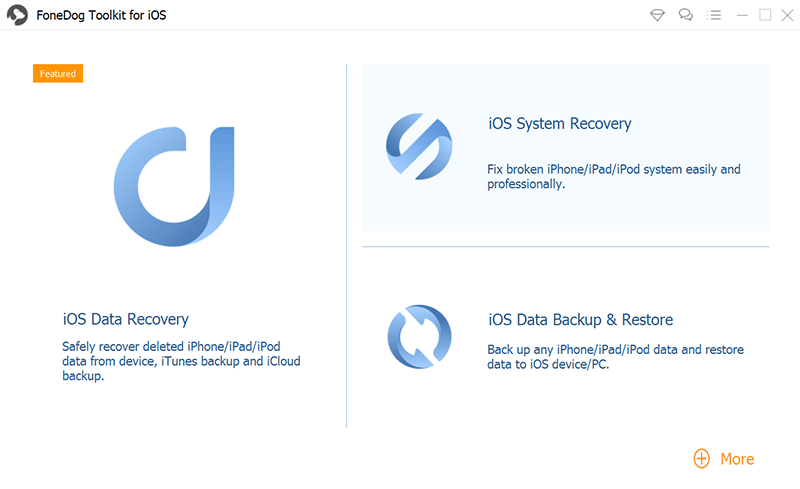

选择文本消息备份 - Step2
选择您需要恢复的已删除短信,然后点击 恢复 按钮开始将选定的消息恢复到iPhone或PC。

选择仅删除要审阅的列表 - Step3

登录iCloud帐户 - Step1
在过滤停止时,您可以在“”的分类中检查SMS留言和联系方式”。 勾选它们并点击“恢复“只需单击一下即可将它们保存在PC上。
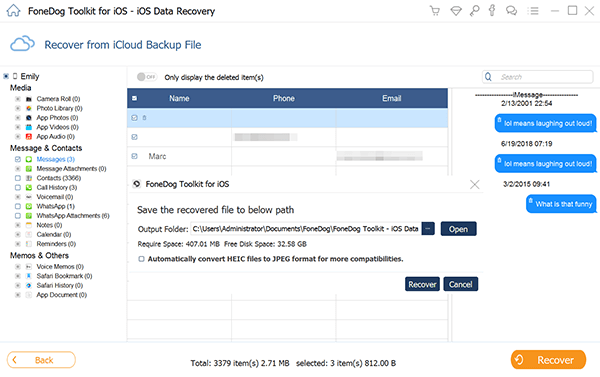
从iCloud Backup恢复已删除的SMS - Step2
通过与iPhone8 / 8 plus提供商联系来检索已删除的短信。如果您没有足够的备份机会,那么下一个通话端口就是您的电话提供商。 尽管不是全部,但有些会保留您的即时消息记录,并且您有资格获得这些消息。 它甚至可能像在线登录您的帐户一样简单。
对于某些客户,希望您与客户管理部门联系。 适当的响应可能是“否”,但无需花任何钱就可以纠正?分步说明以在iPhone 8/8上恢复已删除的短信并利用 FoneDog iOS数据恢复 软件。
如果您碰巧无意中删除了邮件,或者您忽略了按时播放备份,而现在您感觉有些邮件丢失了,则随附的简化方法介绍了如何从iPhone 8、8中恢复邮件以及如何使用FoneDog程序。
iOS的数据恢复
恢复照片,视频,联系人,消息,通话记录,WhatsApp数据等。
从iPhone,iTunes和iCloud恢复数据。
与最新的iPhone 11,iPhone 11 pro和最新的iOS 13兼容。
免费下载
免费下载

在计算机上下载并启动FoneDog程序。
牢记最终目标 恢复删除 文本 条未读消息 在iPhone 8/8 Plus上,主要要做的是在PC上下载并介绍该程序。
完成此操作后,在PC上发送程序,您将能够看到下面记录的界面。
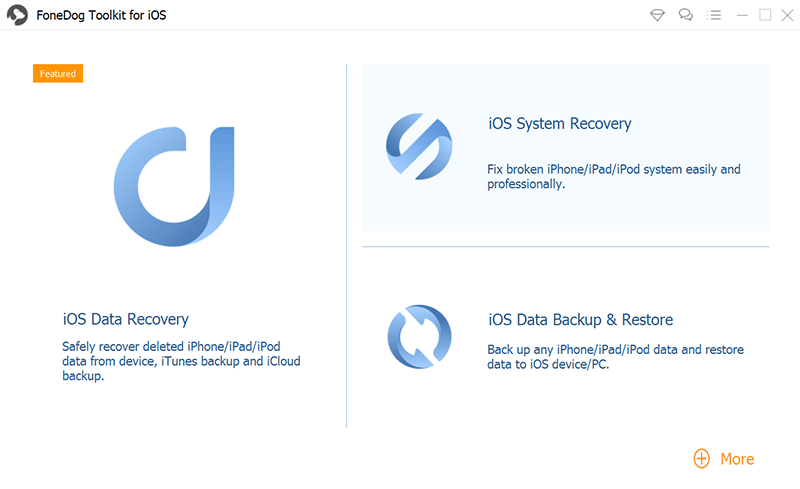
下载并运行FoneDog iOS数据恢复 - Step1

将iPhone8 / 8 plus连接到PC - Step2
由于我们忙于恢复我们的消息,我们将通过“检查箱子”消息和附件“选择并点击”开始扫描“ 选择。
该程序将因此开始检查您的iPhone 8/8 Plus中是否有所有已删除或丢失的消息。
当你的iPhone被检查时,你将有能力看到检查改进,此外,获得消息的破坏如下所示。

扫描设备从iPhone删除邮件 8 / 8 Plus--Step3
请注意: 请注意,上面记录的屏幕截图是图片恢复屏幕截图。 您应该能够看到与您的消息相似的图片。
如果您需要将消息恢复到PC,请单击“恢复到计算机“另类。
恢复过程将依赖于所选文件的度量,在几分钟的范围内。
恢复过程完成后,请确认您的邮件是否已恢复到选择的设备。 也就是说,在iPhone 8/8 Plus上恢复已删除的短信非常容易。
您的邮件文件将根据您喜欢的区域进行恢复或恢复。 您可以通过在iPhone或PC上打开信封目标来确认这一点。

预览和恢复已删除的短信-Step4
根据本文中讨论的信息,我希望您能够在 iPhone 8/8 Plus、您的 iCloud 备份帐户以及 iTunes 备份管理器上检索已删除的短信。
使用FoneDog工具包,可以确保从iPhone 8/8 Plus完美恢复消息,而不会像其他数据恢复程序那样过分伤害电话或丢失其他数据。
不管你是否有意删除短信,这三种方法是最好的 恢复已删除的短信 毫无疑问,iPhone 8/8 Plus 将为您提供非凡的帮助。
发表评论
评论
热门文章
/
有趣乏味
/
简单困难
谢谢! 这是您的选择:
Excellent
评分: 4.6 / 5 (基于 72 评级)